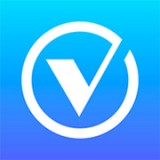ps3 模拟器最详使用步骤:
1、首先,需要的工具有:rpcs3-v0.0.4-2018-01-29-cd8e97a7_win64.zip(最新版)、PS3UPDAT.PUP(PS3最新固件),将rpcs3-v0.0.4-2018-01-29-cd8e97a7_win64.zip解压出来可以得到如下图所示:
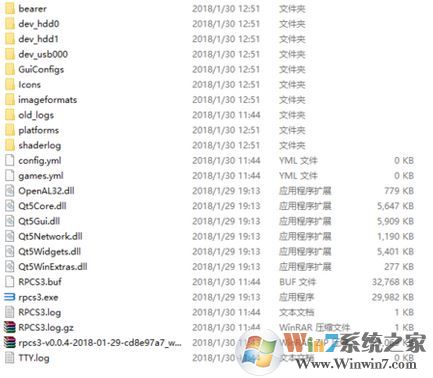
2、在该文件夹中点击rpcs3.exe打开模拟器依次点击File-Install Firmware,在文件夹里定位到PS3UPDAT.PUP的位置,如图:
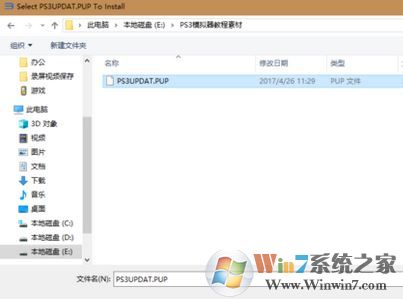
3、加载后,在弹出的框中点击yes;
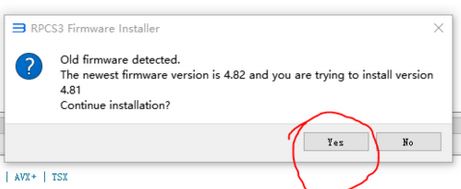
4、等待进度条完成会显示安装成功,这个就是PS3的操作系统,要玩游戏就要基于这个操作系统平台来的。,这时模拟器的初步设置就完成了,可以运行游戏啦,下面以“战神1+2合集“和“战神-奥林匹斯之链-斯巴达幽灵合集”来演示。
5、把游戏压缩文件解压,解压过后将god of war 1+2 HD CHS DG这个文件夹复制粘贴到以下目录去:PS3模拟器根目录-dev_hdd0-game:
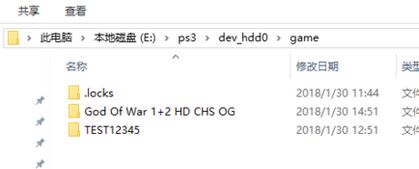
6、打开ps3模拟器,点击如下图所示 1 的位置刷新游戏,然后在下面就会出现游戏了;
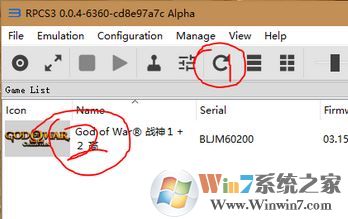
6、鼠标右键战神图标,点击configure,出现游戏的设置界面,第一页是关于CPU的设置,不用管,直接在上方点击GPU,按照下图所示进行设置:
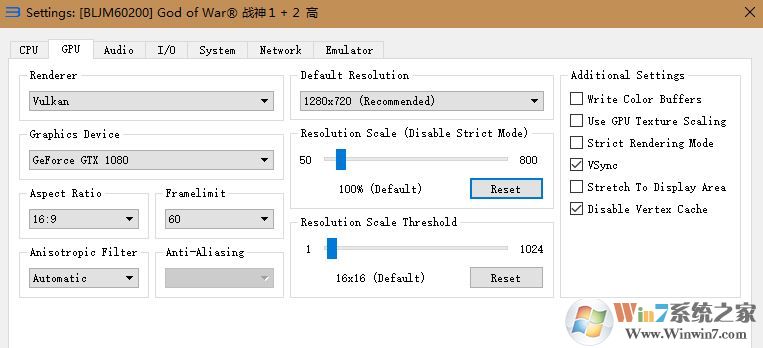
设置完成后点击左下角的Save保存,退回到模拟器主界面!
7、如果是使用手柄玩游戏的话,就按照以下设置来进行:
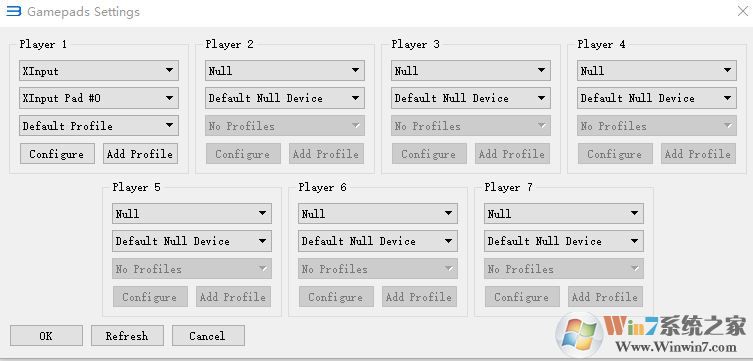
7、鼠标右键战神图标,点击boot运行
以上便是winwin7小编给大家介绍的使用ps3模拟器玩游戏的详细方法!